Samsung Galaxy S8 et S8+ : nos trucs et astuces pour le super-smartphone
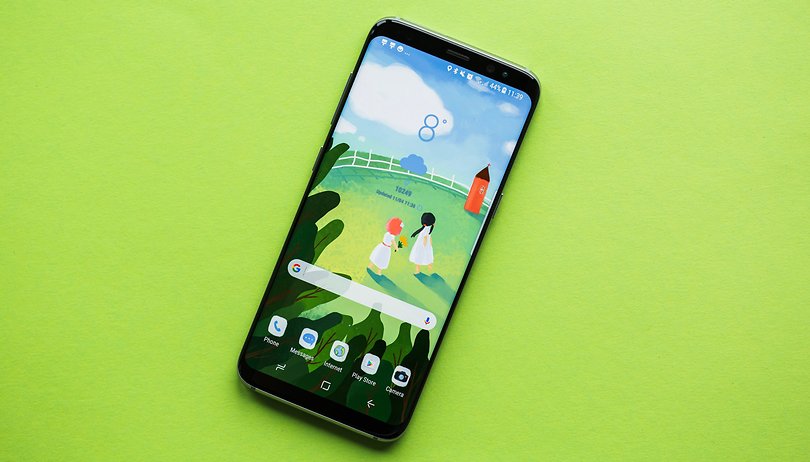

En ce moment, le Samsung Galaxy S8 est le smartphone-phare pour le fabricant sud-coréen. On a voulu ajouter notre grain de sel pour que vous puissiez profiter à fond de tout le potentiel de votre nouveau terminal : on a réuni ci-dessous quelques trucs et astuces très utiles pour le Galaxy S8.
Activer Smart Select
Une des meilleures caractéristiques du Galaxy S8, pourtant assez méconnue, fait partie des initiatives qui ont survécu à la débâcle du Galaxy Note 7 : Smart Select (sélection intelligente). Smart Select faisait partie des fonctionnalités du S Pen dans la phablette, depuis retirée de la vente. Samsung l’a adaptée pour ses S8 et S8+ et l’a intégrée au bord de l’écran. Cet écran latéral est composé de plusieurs icônes individuelles qui proposent des accès rapides aux applications, à des tâches précises, aux contacts, etc.
Smart Select peut être activé dans Paramètres>Écran>Écran Edge>Contenus Edge. Une alternative pour ouvrir le menu latéral est de swiper du bord gauche vers le centre et cliquer sur la petite icône en forme de rouage pour accéder à la configuration de l’écran Edge.
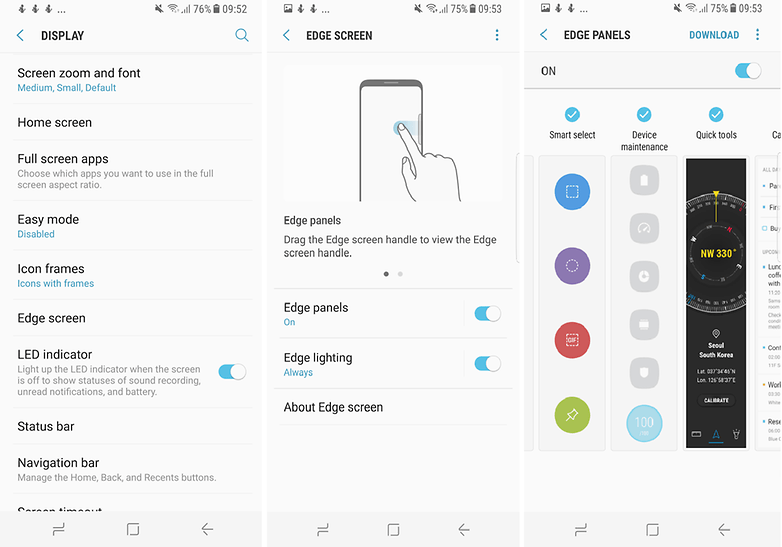
Captures d’écran et de GIFs avec Smart Select
On peut dire que Smart Select est une fonctionnalité avancée pour faire des captures d’écran. Grâce à elle, on peut créer des redimensions d’images carrées ou rondes, leur ajouter des notes ou des marques, et les partager ou les sauvegarder.
Avec Smart Select, il est aussi facile de convertir des vidéos en GIF animés. Cette option est très amusante et vous permet de faire de jolies publications sur les réseaux sociaux ou vos conversations sur WhatsApp. Pour créer un GIF, suivez les étapes suivantes :
- allez dans votre galerie ou sur YouTube et cherchez une vidéo à convertir en GIF ;
- passez le doigt sur le bord de l’écran sur Galaxy S8 pour ouvrir Smart Select ;
- dans le troisième menu, sélectionnez « Animation », l’icône GIF ;
- bougez le curseur pour sélectionner la partie que vous souhaitez convertir ;
- sélectionnez « capture » alors que la vidéo lit la partie que l’on souhaite convertir ;
- cliquez sur « stop » quand vous voulez que le GIF s’arrête.
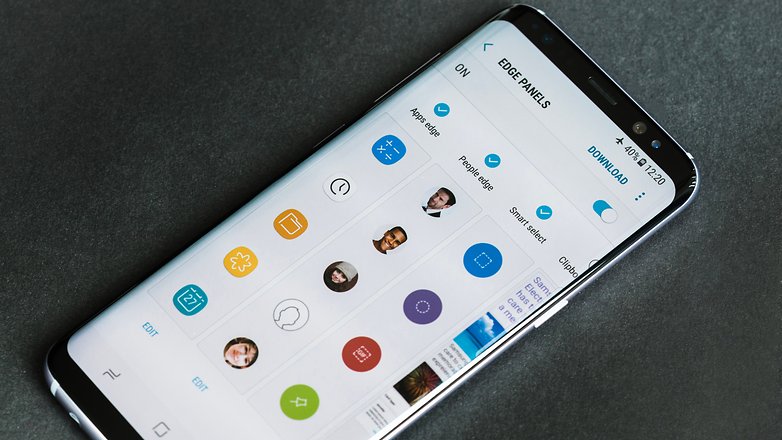
Vous avez l’option de le sauvegarder ou le partager directement, mais vous pouvez aussi l’éditer et dessiner dessus avant de faire votre choix.
Alors que le GIF se crée, vous pouvez voir une indication du temps et de la durée du fichier. Juste après l’avoir sauvegardé vous pouvez le retrouver dans la galerie multimédia ou dans Google Photo. Et voilà, vous êtes fin prêts pour lancer votre prochain meme sur les réseaux sociaux !
Activer et désactiver Always On Display
Pouvoir regarder l’heure sur le smartphone d’un coup d’œil, c’est pratique, mais un peu usant pour la batterie. Un problème qu’on peut régler facilement en désactivant l’option « Always on Display ». Rendez-vous dans Paramètres> Écran de veille et sécurité>Always on Display pour la désactiver.
Dès ce moment, l’écran reste éteint en permanence à moins qu’on le réactive manuellement. Si vous voulez l’utiliser pendant la journée, mais pas la nuit, vous pouvez programmer un horaire d’activation automatique.
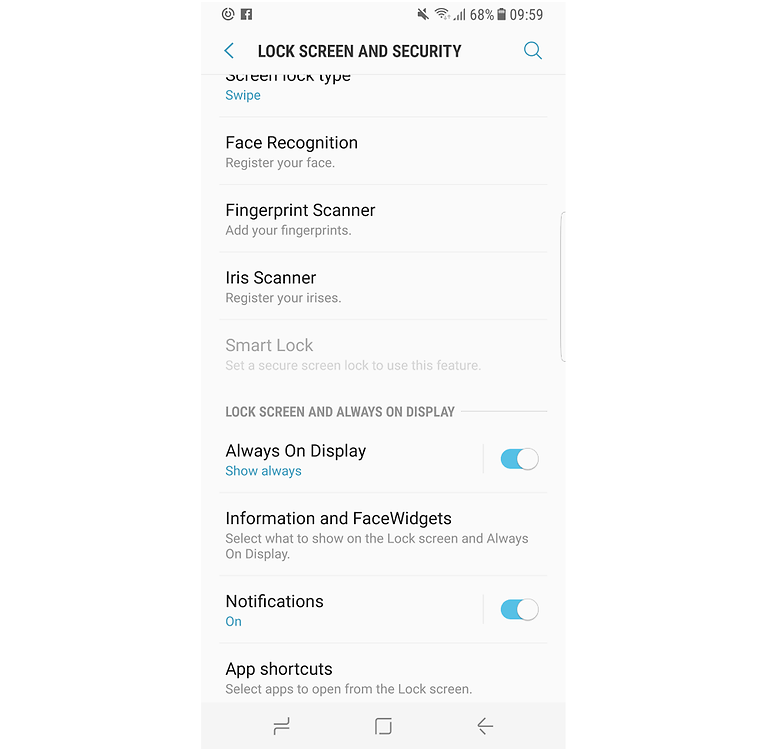
Désactiver la luminosité automatique
Comme la majorité d’entre vous le savent, contrôler la luminosité de l’écran manuellement permet d'économiser pas mal de batterie. Ouvrez le menu des paramètres rapides, cliquez sur la flèche à côté du contrôle de luminosité. C’est là où vous pouvez désactiver la luminosité automatique de l’écran.
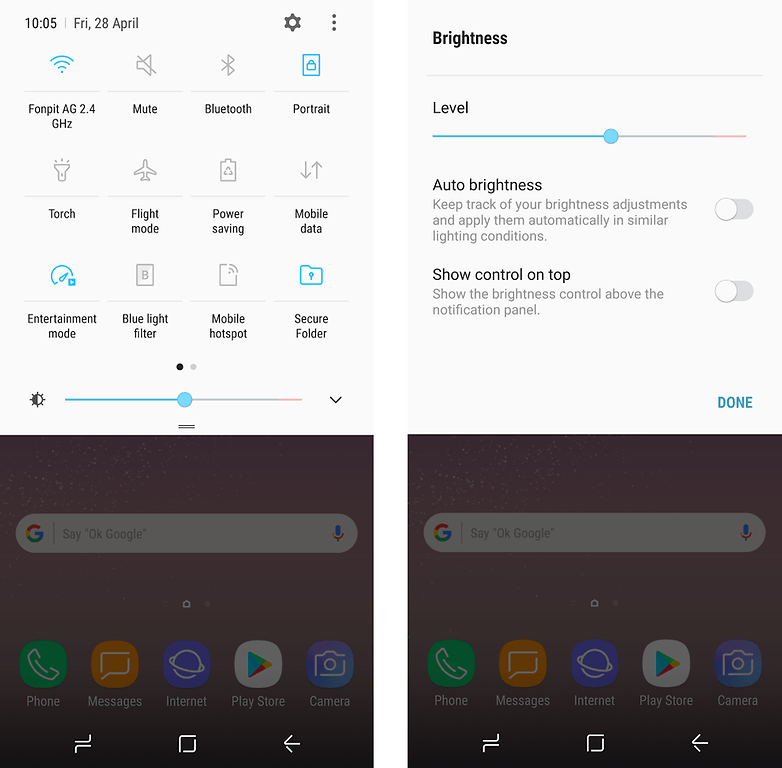
Optimisation de la batterie grâce au mode d’économie d’énergie
Le Galaxy S8 et le Galaxy S8+ m’ont impressionnée avec leurs écrans haute résolution spectaculaires, mais d’un autre côté, ils ont aussi leurs inconvénients. Parmi ces derniers, à luminosité maximale et résolution maximale, la durée de la batterie peut se réduire très rapidement.
Samsung a créé trois modes d’économie d’énergie. Par défaut, le Galaxy S8 est en mode optimisé. Dans les paramètres d'économie d'énergie, on peut voir alors trois modes préconfigurés : performances, jeu et économie d’énergie maximum.
Pour que les utilisateurs de S8 n’aient pas à s’immerger dans les profondeurs de la configuration pour aller voir l’étendue des options, Samsung a inclus dans son panneau d’accès rapides le mode d’économie d’énergie. Ainsi, en démarrant un jeu, une vidéo ou une playlist on peut basculer d’un mode d’économie d’énergie à l’autre.
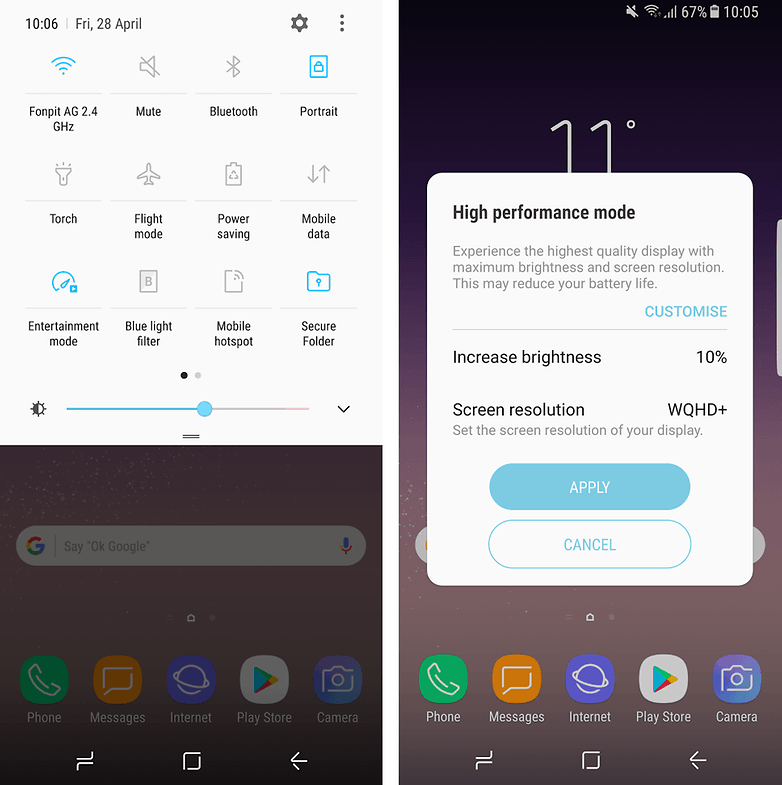
Suspendre une application
Avec son nouveau Galaxy S8, Samsung a introduit une nouvelle fonction assez intéressante qui nous aidera à éviter des problèmes de batterie. Maintenant, vous avez la possibilité de mettre vos applications en « standby » ou de les suspendre manuellement. Si une application est « suspendue », elle cesse de s’exécuter en second plan et ses notifications sont aussi mises en pause. Ce n’est qu’en la rouvrant qu’elle sortira de sa profonde torpeur. Et c’est uniquement à ce moment que les notifications seront à nouveau reçues normalement.
Pour suspendre une application, maintenez votre pression sur son icône jusqu’à l’ouverture d’un menu. Sélectionnez ensuite « suspendre » dans la fenêtre qui s’est ouverte. Malheureusement, toutes les applications ne sont pas forcément prises en charge.
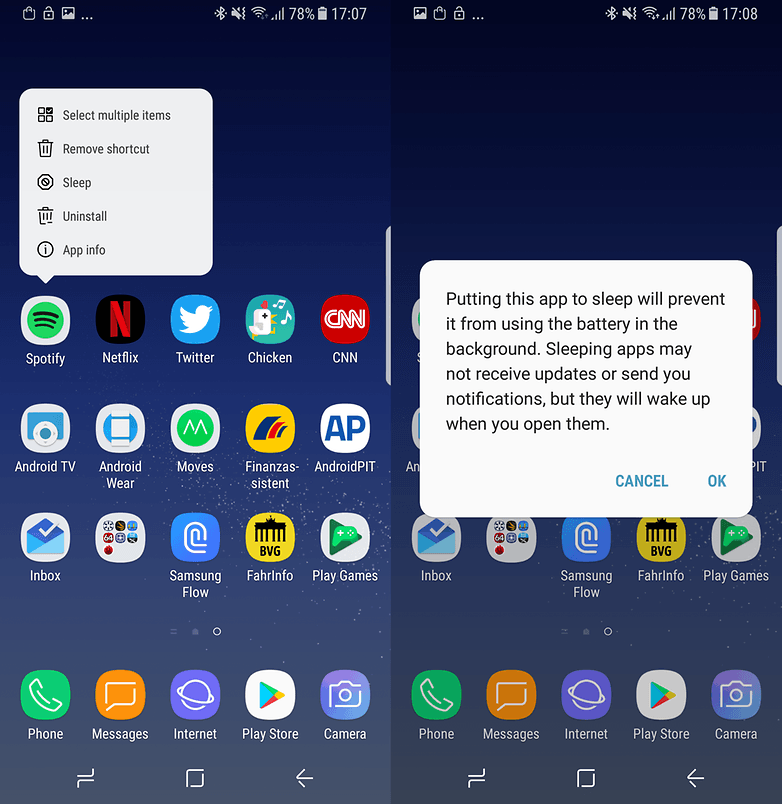
Alors, êtes-vous les heureux propriétaires d’un Samsung Galaxy S8 ou S8+ ? Avez-vous découvert des astuces supplémentaires ? Dites-le-nous en commentaire et on va les compiler sous peu !









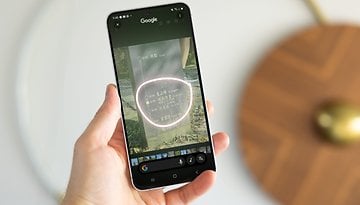







pour switcher d'appareil encore plus simple :) balayer l'écran de bas en haut
Oui je le savais également ?
J'ai découvert une astuce, quand tu es sur l'appareil photo tu peut switcher de caméra en double cliquant sur le bouton de mise sous tension
-
Admin
14 mai 2017 Lien du commentaireLes trucs et astuces pour le super S8 économiser vos euros et acheter un P10 voir même encore mieux un Moto G5 plus.
Stop la propagande ?.
Samsung tu n'auras mes euros ?
Quand AP ne donne pas les news recentes à propos de Samsung je fais moins de lecture sur le site. .. je dois pas être la seule, statistiquement parlant.
c'est quoi l'intérêt de ce commentaire? Le P10 est loin d'être un bon téléphone. Ne soyez pas aigri de ne pas pouvoir avoir le S8
ok google ne fonctionne pas écran éteint mais brancher sous secteur sa fonctionne est ce un bug?? pourtant dans paramètre ;voix et vérifier tous est cocher
Je cherche aussi mais apparemment c'est impossible ! On n'est pas sur un Iphone lol. Je pense que quand Bixby sera présent rn francais, cela fonctionnera.
C'est normal ça à toujours été comme ça depuis le S5 t'inquiète
Il en manque une que personne n'a relevé, quand on fait un screenshot depuis une page Web, à partir de la galerie au bas du screenshot on peut avoir accès au site Web depuis la capture... Vraiment génial!
-
Admin
14 mai 2017 Lien du commentaireGoogle Now On Tap tu connais ou....j'ai comme un doute ?
A quelques choses prêt, ce sont les mêmes astuces que le G7 Edge